
Innehåll
- Steg 1: Ladda ner tillägg
- Steg 2: Utdrag eller Unzip Add-ons
- Steg 3: Aktivera tillägg
- Steg 4: Ändra inställningar (Valfritt)
Tillägg är extremt hjälpsamma i spelet. Medan vissa spel har förbjudna tillägg (eller mods), omfamnar andra öppet moddergemenskapen. Äldste Scrolls Online är ett sådant spel.
I ESO, installation och användning av tillägg är helt lagligt och tillåtet. Att lägga till dem i spelet är väldigt enkelt, som du kommer att se nedan.
Var noga med att kolla in vår Äldste Scrolls Online startguide medan du är här.

Steg 1: Ladda ner tillägg
Det finns många webbplatser dedikerade till tillägg. Vissa webbplatser är dedikerade av spelet och andra täcker en mängd olika spel. Det finns några program där ute som kan styra tilläggen till dig (som förkalkningsklienten). Du kan ladda ner det från ESOUI.
Steg 2: Utdrag eller Unzip Add-ons
Tillägg levereras i en zippad fil. För att kunna använda dem måste du ta bort dem. Windows har ett inbyggt extraktionsprogram så länge filen är en .zip. Om mappen sparas som en .rar-fil måste du hämta ett annat program på Windows 7 och tidigare. Windows 8 kan unzip .rar-filer.
Filer måste placeras i ESO Tilläggskatalog som kan hittas i Dokument / Äldre Scrolls Online / live / AddOns på din dator. Det enklaste sättet att göra detta är att högerklicka på filen och klicka på extraheringsfiler.

Ett nytt fönster kommer att dyka upp som kommer att be om detaljer. Var noga med att lägga sökvägen till katalogen i utdraget till eller platsen. Klicka på punkterna eller bläddringsknappen till höger för att enkelt hitta katalogen.
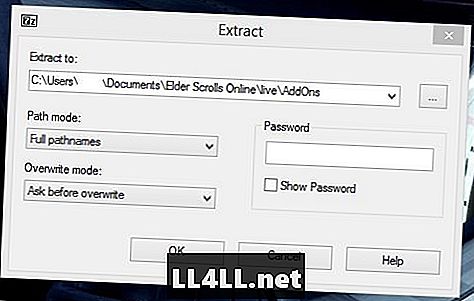
Steg 3: Aktivera tillägg
Filerna är lätta att aktivera när du startar spelet. På teckenfönstret finns en meny till vänster. Ett av alternativen är Add-Ons. Klicka på det och du kan bestämma vilka tillägg som tillåter.
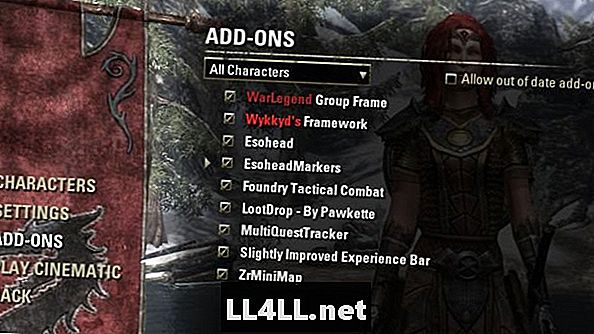
ESO Du kan också anpassa vilka tillägg du använder baserat på tecken. Det här alternativet är endast tillgängligt från teckenfönstret. I menyn i spelet kan du bara stänga tillägg av och på baserat på tecken som är inloggat.
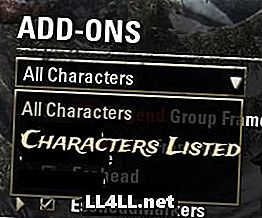
Steg 4: Ändra inställningar (Valfritt)
Det sista du kan göra är in-game och det är att ändra dina inställningar. Placering av tillägg kan inte vara så passande att de är rörliga såväl som skalbara. Vissa mods låter dig också välja vilka saker som ska visas. Med menyn som kommer upp när du trycker på flyktangenten hittar du alla tilläggsinställningar här.
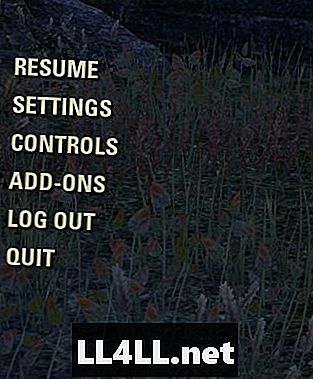
Vissa kan flyttas utan att ladda upp dessa menyer. Andra du måste låsa upp med dessa menyer. Här är en titt på hur inställningarna ser ut:
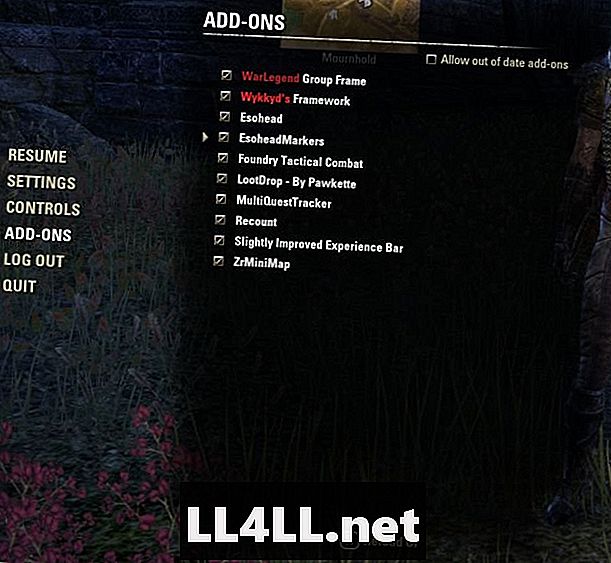
Ibland behöver du tillfälligt stänga av en mod. I Cyrodiil kan du exempelvis inte använda det snabba transiteringssystemet medan ZrMiniMap körs. I stället för att logga in den karaktären ut och tillbaka för att bara inaktivera det har ESO gjort det enkelt genom att visa tilläggen i spelet.
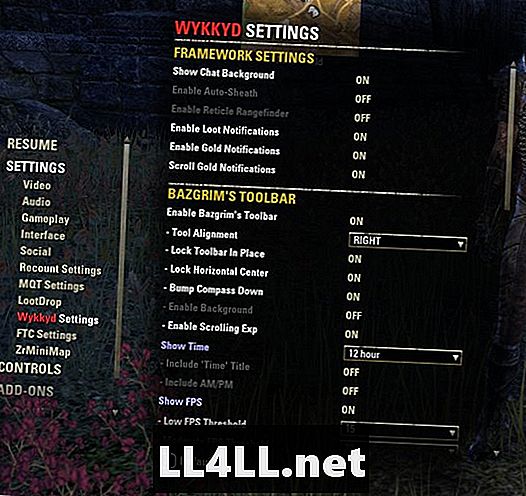
ESO mods är inte särskilt påträngande. Vissa kan vara mycket enkla som du kan se i den här bilden av min skärm:
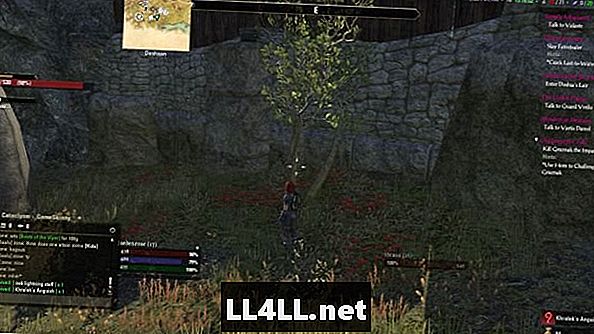
Om du inte känner dig bekväm att extrahera direkt till mappen på din dator är en annan vanlig metod att dra och släppa filerna i mappen efter att ha tagit dem ut. Var noga med att kolla in alla våra guider och tips.